Auteur:
Eric Farmer
Date De Création:
3 Mars 2021
Date De Mise À Jour:
1 Juillet 2024
![📊 Comment Masquer / Afficher des Lignes et des Colonnes Excel ? [TUTORIEL]](https://i.ytimg.com/vi/Pi0ybkNh5NU/hqdefault.jpg)
Contenu
- Pas
- Méthode 1 sur 2: Comment masquer des lignes spécifiques
- Méthode 2 sur 2: Comment masquer un groupe de lignes
Le masquage des lignes est nécessaire pour faciliter le travail avec la table, surtout si elle est très volumineuse. Les lignes masquées n'encombrent pas la feuille de calcul, mais elles affectent les formules. Vous pouvez facilement masquer et afficher des lignes dans n'importe quelle version d'Excel.
Pas
Méthode 1 sur 2: Comment masquer des lignes spécifiques
 1 Mettez en surbrillance les lignes que vous souhaitez masquer. Pour cela, maintenez la touche Ctrl enfoncée et sélectionnez les lignes souhaitées avec la souris.
1 Mettez en surbrillance les lignes que vous souhaitez masquer. Pour cela, maintenez la touche Ctrl enfoncée et sélectionnez les lignes souhaitées avec la souris.  2 Faites un clic droit sur les lignes sélectionnées (n'importe quel numéro de ligne) et sélectionnez "Masquer" dans le menu. Les lignes seront masquées.
2 Faites un clic droit sur les lignes sélectionnées (n'importe quel numéro de ligne) et sélectionnez "Masquer" dans le menu. Les lignes seront masquées. 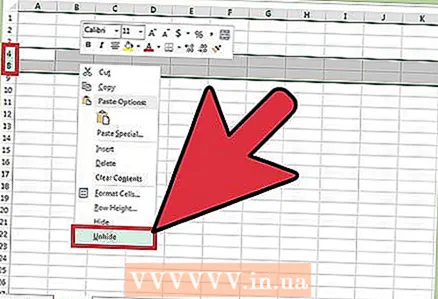 3 Affichez les lignes. Pour afficher les lignes, sélectionnez la ligne avant et la ligne après les lignes cachées. Par exemple, mettez en surbrillance la ligne 4 et la ligne 8 si les lignes 5 à 7 sont masquées.
3 Affichez les lignes. Pour afficher les lignes, sélectionnez la ligne avant et la ligne après les lignes cachées. Par exemple, mettez en surbrillance la ligne 4 et la ligne 8 si les lignes 5 à 7 sont masquées. - Faites un clic droit sur les lignes sélectionnées.
- Sélectionnez « Affichage » dans le menu.
Méthode 2 sur 2: Comment masquer un groupe de lignes
 1 Créez un groupe de lignes. Dans Excel 2013, vous pouvez créer un groupe de lignes pour les masquer ou les afficher facilement.
1 Créez un groupe de lignes. Dans Excel 2013, vous pouvez créer un groupe de lignes pour les masquer ou les afficher facilement. - Sélectionnez les lignes que vous souhaitez regrouper et accédez à l'onglet Données.
- Dans la section "Structure", cliquez sur "Groupe".
 2 Masquez le groupe de lignes. A gauche des lignes regroupées, cliquez sur l'icône "-". Le groupe de lignes sera masqué (l'icône deviendra "+").
2 Masquez le groupe de lignes. A gauche des lignes regroupées, cliquez sur l'icône "-". Le groupe de lignes sera masqué (l'icône deviendra "+").  3 Affichez un groupe de lignes. Pour cela, cliquez sur le signe "+" (à gauche des numéros de ligne).
3 Affichez un groupe de lignes. Pour cela, cliquez sur le signe "+" (à gauche des numéros de ligne).



